Πώς να ενεργοποιήσετε τον ήχο στο Zoom σε τηλέφωνο και υπολογιστή
εκπαιδευτικό πρόγραμμα Της τεχνολογίας / / December 30, 2020
Σημείωση: Αυτό το άρθρο προϋποθέτει ότι τα ηχεία ή τα ακουστικά και το μικρόφωνό σας λειτουργούν σωστά και μόνο το Zoom δεν διαθέτει ήχο.
Τι να κάνετε αν δεν μπορείτε να ακούσετε τους συνομιλητές
1. Να επιτρέπεται η σύνδεση με ήχο
- Πού μπορεί να λειτουργήσει: σε όλες τις εκδόσεις του Zoom.
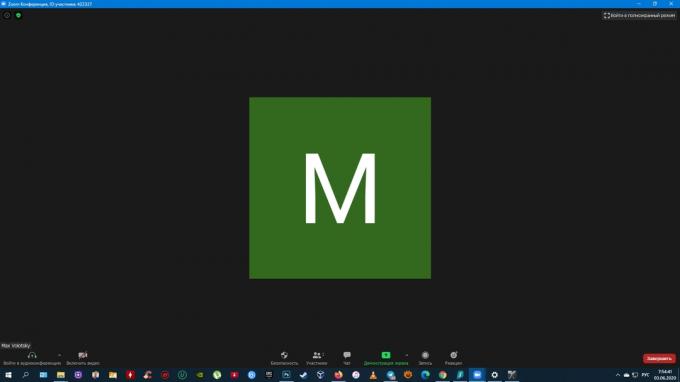
Εάν δείτε ένα εικονίδιο με ακουστικά και ένα βέλος στην κάτω αριστερή γωνία της οθόνης της διάσκεψης, τότε δεν έχετε επιτρέψει συνδέσεις ήχου. Σε αυτήν την περίπτωση, κάντε κλικ σε αυτό το εικονίδιο και, στη συνέχεια, χρησιμοποιήστε το κουμπί "Εισαγωγή της διάσκεψης ήχου από υπολογιστή" "Κλήση χρησιμοποιώντας ήχο" ή με παρόμοιο όνομα - η διατύπωση σε διαφορετικές εκδόσεις του Zoom είναι λίγο διαφέρω.
2. Ελέγξτε το ηχείο σας
- Πού μπορεί να λειτουργήσει: στο Zoom εφαρμογές για κινητά.
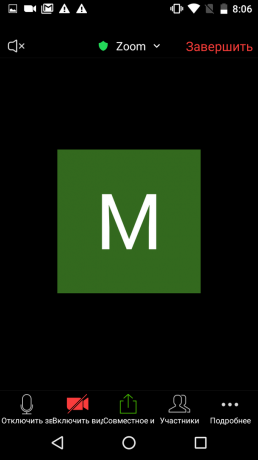
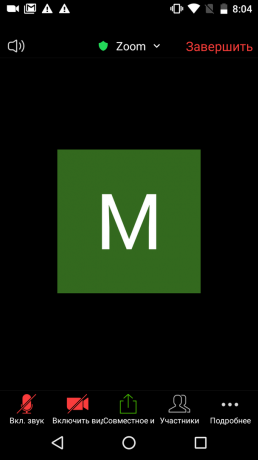
Ενδέχεται να μην ακούτε τον ήχο επειδή έχετε ενεργοποιήσει τη λειτουργία ομιλίας (τηλέφωνο). Για εναλλαγή σε μεγάφωνο, κάντε κλικ στο εικονίδιο κόρνας στην επάνω αριστερή γωνία και ελέγξτε τον ήχο. Εάν αυτό δεν σας βοηθήσει, ελέγξτε τη στάθμη του ήχου με το κουμπί φυσικής έντασης.
3. Ελέγξτε τις ρυθμίσεις των ηχείων
- Πού μπορεί να λειτουργήσει: σε εκδόσεις για υπολογιστές και ιστούς του Zoom.
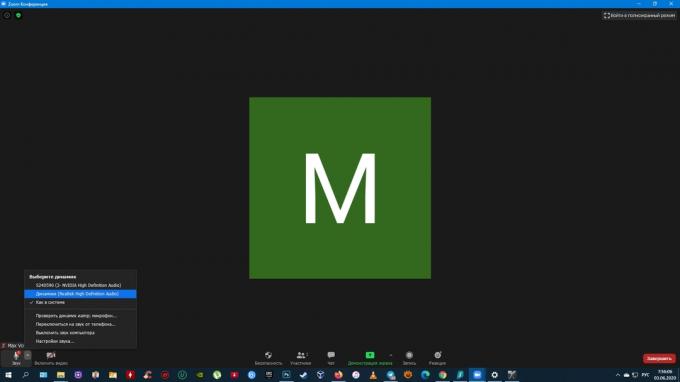
Σιγουρέψου ότι Ανίπταμαι διαγωνίως χρησιμοποιεί τη σωστή συσκευή για έξοδο ήχου. Για να το κάνετε αυτό, κάντε κλικ στο βέλος δίπλα στο μικρόφωνο. Εάν εμφανίζονται περισσότερες από μία συσκευές στην ενότητα ηχείων, επιλέξτε κάθε μία με τη σειρά και ελέγξτε τον ήχο.
4. Ελέγξτε τα μικρόφωνα των συνομιλητών
- Πού μπορεί να λειτουργήσει: σε όλες τις εκδόσεις του Zoom.
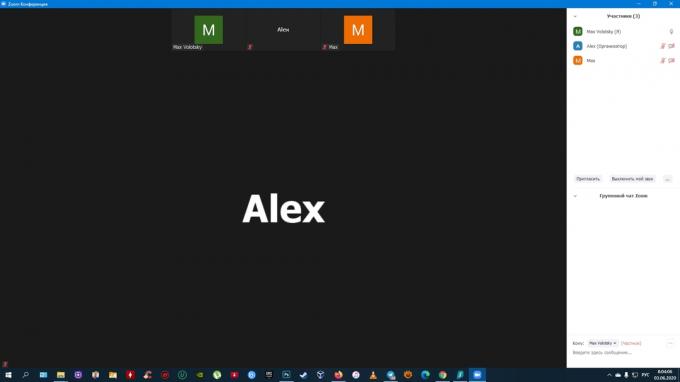
Εάν βλέπετε ένα εικονίδιο διαγραμμένου μικροφώνου δίπλα στα ονόματά τους στη λίστα των συμμετεχόντων, ζητήστε του να ενεργοποιήσει τον ήχο στη συνομιλία. Για να γίνει αυτό, ο χρήστης πρέπει να κάνει κλικ στο εικονίδιο μικροφώνου στην κάτω αριστερή γωνία της οθόνης του συνεδρίου. Αν αντί για μικρόφωνο βλέπουν ένα εικονίδιο με ακουστικά, ζητήστε τους να κάνουν κλικ σε αυτό και, στη συνέχεια, στο κουμπί "Εισαγωγή διάσκεψης ήχου από υπολογιστή" ή με παρόμοιο όνομα.
Διαβάζω τώρα🔥
- Πώς να κατεβάσετε βίντεο YouTube σε οποιαδήποτε συσκευή
Τι να κάνετε αν άλλοι δεν μπορούν να σας ακούσουν
1. Να επιτρέπεται η σύνδεση με ήχο
- Πού μπορεί να λειτουργήσει: σε όλες τις εκδόσεις του Zoom.
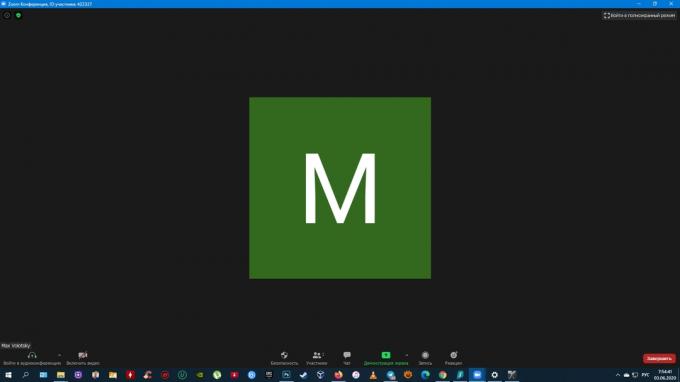
Εάν ένα εικονίδιο με ένα εικονίδιο εμφανίζεται στην κάτω αριστερή γωνία της οθόνης της διάσκεψης ακουστικά και ένα βέλος σημαίνει ότι δεν έχετε επιτρέψει τη σύνδεση ήχου. Σε αυτήν την περίπτωση, κάντε κλικ σε αυτό το εικονίδιο και, στη συνέχεια, χρησιμοποιήστε το κουμπί "Εισαγωγή διάσκεψης ήχου με υπολογιστή "," Κλήση χρησιμοποιώντας ήχο "ή με παρόμοιο όνομα - διατύπωση σε διαφορετικές πλατφόρμες διαφέρω.
2. Ελέγξτε εάν ο ήχος είναι ενεργοποιημένος
- Πού μπορεί να λειτουργήσει: σε όλες τις εκδόσεις του Zoom.
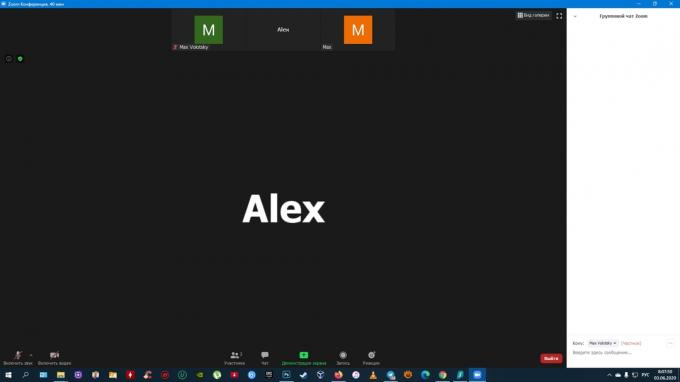
Εάν το εικονίδιο με ένα διαγραμμένο μικρόφωνο εμφανίζεται στην κάτω αριστερή γωνία, ήχος άτομα με ειδικές ανάγκες. Κάντε κλικ σε αυτό για να διορθώσετε το πρόβλημα.
3. Ελέγξτε τις ρυθμίσεις του μικροφώνου σας
- Πού μπορεί να λειτουργήσει: σε εκδόσεις για υπολογιστές και ιστούς του Zoom.
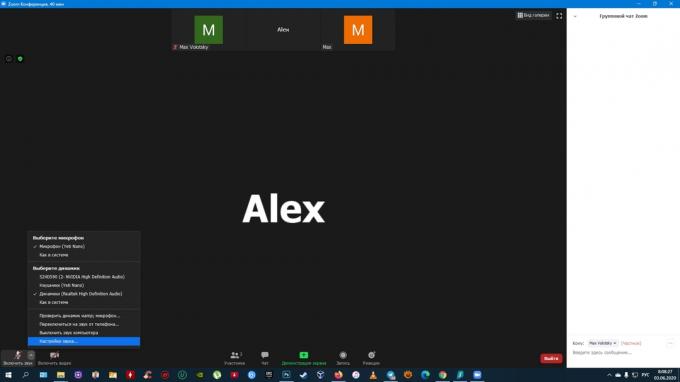
Κάντε κλικ στο βέλος στα δεξιά του εικονιδίου μικροφώνου και επιλέξτε "Ρυθμίσεις ήχου". Στο μενού που ανοίγει, ελέγξτε την ένταση. Στη συνέχεια, κάντε κλικ στο όνομα του μικροφώνου και, εάν εμφανίζονται πρόσθετες συσκευές ήχου, ελέγξτε με τη σειρά τους ότι υπάρχει ήχος σε καθεμία από αυτές.
4. Ελέγξτε εάν το Zoom έχει άδεια μικροφώνου
- Πού μπορεί να λειτουργήσει: σε όλες τις εκδόσεις του Zoom.
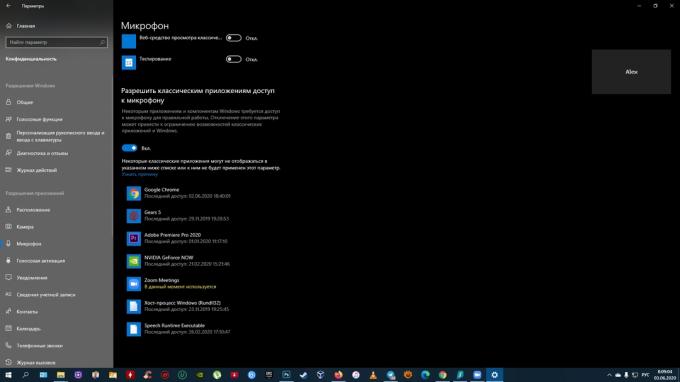
Στα Windows
Ανοίξτε την ενότητα "Επιλογές" → "Απόρρητο" → "Μικρόφωνο". Εάν το "Να επιτρέπεται στις εφαρμογές επιτραπέζιου υπολογιστή να έχουν πρόσβαση στο μικρόφωνό μου" δεν είναι ενεργό, ενεργοποιήστε το.
Σε macOS
Κάντε κλικ στο λογότυπο της Apple και μεταβείτε στις Προτιμήσεις συστήματος → Ασφάλεια & Απόρρητο → Απόρρητο → Μικρόφωνο. Βεβαιωθείτε ότι υπάρχει ένα πλαίσιο ελέγχου δίπλα στο Zoom στη λίστα προγραμμάτων.
Στο πρόγραμμα περιήγησης
Στην καρτέλα Zoom, κάντε κλικ στο εικονίδιο σε σχήμα κλειδαριάς δίπλα στη διεύθυνση της σελίδας. Στις εμφανιζόμενες ρυθμίσεις ιστότοπου, επιλέξτε "Μικρόφωνο" και εκχωρήστε άδεια. Εάν δεν μπορείτε να ανοίξετε αυτό το μενού, πληκτρολογήστε στη μηχανή αναζήτησης το ερώτημα "πώς να παραχωρήσετε άδεια στο μικρόφωνο" και προσθέστε το όνομα του πρόγραμμα περιήγησης.
Σε Android
Μεταβείτε στις ρυθμίσεις λειτουργικού συστήματος, ανοίξτε τη λίστα των εγκατεστημένων εφαρμογών και επιλέξτε Ζουμ. Εάν στη λίστα δικαιωμάτων, ο διακόπτης εναλλαγής δίπλα στο μικρόφωνο δεν είναι ενεργός, κάντε κλικ σε αυτό.
IOS
Μεταβείτε στις ρυθμίσεις λειτουργικού συστήματος και επιλέξτε "Απόρρητο" → "Μικρόφωνο". Εάν στη λίστα δικαιωμάτων, ο διακόπτης εναλλαγής δίπλα στο μικρόφωνο δεν είναι ενεργός, κάντε κλικ σε αυτό.
Τι να κάνετε αν αποτύχουν όλα τα άλλα
Επανεκκινήστε το ζουμ. Εάν ο ήχος δεν λειτουργεί, δοκιμάστε να επανεκκινήσετε τη συσκευή σας και να εγκαταστήσετε ξανά την εφαρμογή. Εάν αυτό δεν βοηθήσει, επικοινωνήστε με τον επίσημο Υποστήριξη πελατών.
Διαβάστε επίσης🎙💻🎧
- 50+ υπόβαθρα τηλεδιάσκεψης Cool Zoom
- Πώς να επιλέξετε το καλύτερο λογισμικό τηλεδιάσκεψης. Σύγκριση των κύριων επιλογών
- 8 λόγοι για να απορρίψετε το Skype και το Zoom υπέρ του Discord
- Πώς να κάνετε βιντεοδιάσκεψη από το σπίτι και να μην ντρέπεστε τον εαυτό σας
- Πώς να βελτιώσετε τον ήχο σε Zoom, Skype και άλλα με το NVIDIA RTX Voice


